
یک جدول به خوانندگان اجازه می دهد تا داده ها را به سرعت بدون خواندن متن زیاد مرور کنند. بنابراین جداول جزء لاینفک اسناد محسوب می شوند. در حین کار بر روی اتوماسیون PDF و تولید فایلهای PDF بهصورت برنامهنویسی، ممکن است اغلب با نیاز به ایجاد جداول مواجه شوید. برای انجام این کار، این مقاله نحوه ایجاد جداول در فایل های PDF با استفاده از جاوا را پوشش می دهد.
- Java API برای ایجاد جدول در PDF
- یک جدول در یک فایل PDF ایجاد کنید
- حاشیه ها و حاشیه ها را در جداول PDF تنظیم کنید
- اعمال تنظیم ستون در جداول PDF
Java API برای ایجاد جدول در PDF - دانلود رایگان
Aspose.PDF for Java یک API محبوب برای تولید PDF و دستکاری در برنامه های جاوا است. با استفاده از API، می توانید به طور یکپارچه فایل های PDF با طرح بندی های ساده و پیچیده ایجاد کنید. ما از این API برای ایجاد جداول در فایلهای PDF جدید یا موجود استفاده خواهیم کرد. می توانید API را دانلود یا با استفاده از تنظیمات Maven زیر نصب کنید.
مخزن:
<repository>
<id>AsposeJavaAPI</id>
<name>Aspose Java API</name>
<url>https://repository.aspose.com/repo/</url>
</repository>
وابستگی:
<dependency>
<groupId>com.aspose</groupId>
<artifactId>aspose-pdf</artifactId>
<version>22.4</version>
</dependency>
یک جدول در PDF در جاوا ایجاد کنید
با استفاده از Aspose.PDF برای جاوا می توانید جداول را در یک فایل PDF جدید یا موجود ایجاد کنید. در زیر مراحل ایجاد جدول در فایل PDF در جاوا آمده است.
- با استفاده از کلاس Document فایل PDF را بارگیری کنید (یا یک فایل جدید ایجاد کنید).
- یک جدول را راهاندازی کنید و ستونها و ردیفهای آن را با استفاده از کلاس Table تنظیم کنید.
- تنظیمات جدول (یعنی مرزها) را تنظیم کنید.
- جدول را با ایجاد سطرها با استفاده از روش Table.getRows().add() پر کنید.
- جدول را با استفاده از روش Document.getPages().getItem(index).getParagraphs().add(Table) به صفحه اضافه کنید.
- فایل PDF را با استفاده از روش Document.save(String) ذخیره کنید.
نمونه کد زیر نحوه ایجاد جدول در یک فایل PDF با استفاده از جاوا را نشان می دهد.
// بارگیری یا ایجاد سند
Document doc = new Document("input.pdf");
// نمونه جدیدی از جدول را راه اندازی می کند
Table table = new Table();
// رنگ حاشیه جدول را به صورت LightGray تنظیم کنید
table.setBorder(new BorderInfo(BorderSide.All, .5f, Color.getLightGray()));
// مرز سلول های جدول را تنظیم کنید
table.setDefaultCellBorder(new BorderInfo(BorderSide.All, .5f, Color.getLightGray()));
// یک حلقه برای اضافه کردن 10 ردیف ایجاد کنید
for (int row_count = 1; row_count < 10; row_count++) {
// اضافه کردن ردیف به جدول
Row row = table.getRows().add();
// سلول های جدول را اضافه کنید
row.getCells().add("Column (" + row_count + ", 1)");
row.getCells().add("Column (" + row_count + ", 2)");
row.getCells().add("Column (" + row_count + ", 3)");
}
// شی جدول را به صفحه اول سند ورودی اضافه کنید
doc.getPages().get_Item(1).getParagraphs().add(table);
// سند به روز شده حاوی جدول را ذخیره کنید
doc.save("create-table.pdf");
در زیر خروجی نمونه کد بالا آمده است.
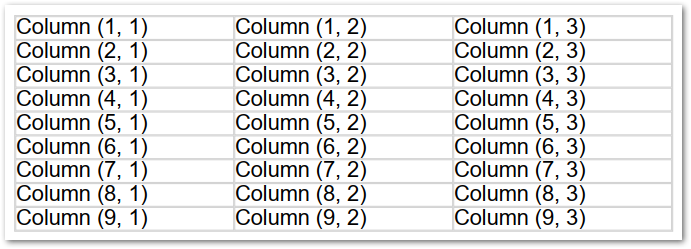
جاوا جدول PDF با حاشیه ها و حاشیه های سفارشی ایجاد کنید
همچنین میتوانید حاشیهها و حاشیههای جداول را در قالب PDF بر اساس نیاز خود سفارشی کنید. به عنوان مثال، می توانید عرض حاشیه، سبک حاشیه و حاشیه های بالا، پایین، چپ و راست را تنظیم کنید. مراحل زیر برای تعیین حاشیه و حاشیه برای جداول در فایل های PDF در جاوا آمده است.
- با استفاده از کلاس Document فایل PDF را بارگیری کنید (یا یک فایل جدید ایجاد کنید).
- جدول را راهاندازی کنید و ستونها و ردیفهای آن را با استفاده از کلاس Table تنظیم کنید.
- یک نمونه از کلاس BorderInfo برای اعمال استایل حاشیه ایجاد کنید.
- یک نمونه از کلاس MarginInfo برای تنظیم حاشیه برای جدول ایجاد کنید.
- جدول را با ایجاد سطرها با استفاده از روش Table.getRows().add() پر کنید.
- جدول را با استفاده از روش Document.getPages().getItem(index).getParagraphs().add(Table) به صفحه اضافه کنید.
- فایل PDF را با استفاده از روش Document.save(String) ذخیره کنید.
نمونه کد زیر نحوه تنظیم حاشیه و حاشیه برای جداول در PDF با استفاده از جاوا را نشان می دهد.
// شی Document را با فراخوانی سازنده خالی آن نمونه سازی کنید
Document doc = new Document();
// اضافه کردن صفحه
Page page = doc.getPages().add();
// نمونه سازی یک شی جدول
Table tab1 = new Table();
// جدول را در مجموعه پاراگراف های بخش مورد نظر اضافه کنید
page.getParagraphs().add(tab1);
// مجموعه با عرض ستون های جدول
tab1.setColumnWidths ("50 50 50");
// با استفاده از شی BorderInfo، مرز سلولی پیش فرض را تنظیم کنید
tab1.setDefaultCellBorder(new BorderInfo(BorderSide.All, 0.1F));
// حاشیه جدول را با استفاده از یک شیء سفارشی BorderInfo دیگر تنظیم کنید
tab1.setBorder (new BorderInfo(BorderSide.All, 1F));
// شی MarginInfo ایجاد کنید و حاشیه های چپ، پایین، راست و بالای آن را تنظیم کنید
MarginInfo margin = new MarginInfo();
margin.setTop (5f);
margin.setLeft (5f);
margin.setRight (5f);
margin.setBottom (5f);
// padding سلولی پیش فرض را روی شی MarginInfo تنظیم کنید
tab1.setDefaultCellPadding(margin);
// سطرها را در جدول و سپس سلول ها را در ردیف ها ایجاد کنید
Row row1 = tab1.getRows().add();
row1.getCells().add("col1");
row1.getCells().add("col2");
row1.getCells().add();
TextFragment mytext = new TextFragment("col3 with large text string");
row1.getCells().get_Item(2).getParagraphs().add(mytext);
row1.getCells().get_Item(2).setWordWrapped(false);
Row row2 = tab1.getRows().add();
row2.getCells().add("item1");
row2.getCells().add("item2");
row2.getCells().add("item3");
// PDF را ذخیره کنید
doc.save("create-table-margin-border.pdf");
تصویر زیر خروجی نمونه کد بالا را نشان می دهد.
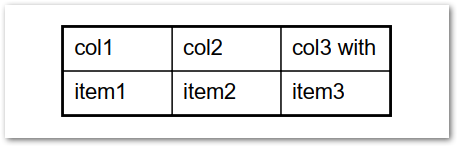
جاوا ایجاد جداول PDF - اعمال تنظیم ستون
Aspose.PDF برای جاوا همچنین به شما امکان می دهد تنظیم ستون جدول را در یک PDF سفارشی کنید. به عنوان مثال، می توانید جدول را به صورت خودکار در پنجره یا محتوا قرار دهید. مراحل زیر برای تنظیم ستون تنظیم جدول در PDF با استفاده از جاوا آمده است.
- با استفاده از کلاس Document فایل PDF را بارگیری کنید (یا یک فایل جدید ایجاد کنید).
- جدول را راهاندازی کنید و ستونها و ردیفهای آن را با استفاده از کلاس Table تنظیم کنید.
- مرزها و حاشیه ها را تنظیم کنید.
- تنظیم ستون را با مقدار دلخواه ColumnAdjustment enum تنظیم کنید.
- جدول را با ایجاد سطرها با استفاده از روش Table.getRows().add() پر کنید.
- جدول را با استفاده از روش Document.getPages().getItem(index).getParagraphs().add(Table) به صفحه اضافه کنید.
- فایل PDF را با استفاده از روش Document.save(String) ذخیره کنید.
نمونه کد زیر نحوه تنظیم ستون تنظیم جدول را در PDF با استفاده از جاوا نشان می دهد.
// شیء PDF را با فراخوانی سازنده خالی آن نمونه سازی کنید
Document doc = new Document();
// بخش را در شی PDF ایجاد کنید
Page sec1 = doc.getPages().add();
// نمونه سازی یک شی جدول
Table tab1 = new Table();
// جدول را در مجموعه پاراگراف های بخش مورد نظر اضافه کنید
sec1.getParagraphs().add(tab1);
// مجموعه با عرض ستون های جدول
tab1.setColumnWidths("50 50 50");
tab1.setColumnAdjustment(ColumnAdjustment.AutoFitToWindow);
// با استفاده از شی BorderInfo، مرز سلولی پیش فرض را تنظیم کنید
tab1.setDefaultCellBorder(new BorderInfo(BorderSide.All, 0.1F));
// حاشیه جدول را با استفاده از یک شیء سفارشی BorderInfo دیگر تنظیم کنید
tab1.setBorder(new BorderInfo(BorderSide.All, 1F));
// شی MarginInfo ایجاد کنید و حاشیه های چپ، پایین، راست و بالای آن را تنظیم کنید
MarginInfo margin = new MarginInfo();
margin.setTop(5f);
margin.setLeft(5f);
margin.setRight(5f);
margin.setBottom(5f);
// padding سلولی پیش فرض را روی شی MarginInfo تنظیم کنید
tab1.setDefaultCellPadding(margin);
// سطرها را در جدول و سپس سلول ها را در ردیف ها ایجاد کنید
Row row1 = tab1.getRows().add();
row1.getCells().add("col1");
row1.getCells().add("col2");
row1.getCells().add("col3");
Row row2 = tab1.getRows().add();
row2.getCells().add("item1");
row2.getCells().add("item2");
row2.getCells().add("item3");
// سند به روز شده حاوی جدول را ذخیره کنید
doc.save("create-table-autofit.pdf");
Java API برای ایجاد جدول PDF - مجوز رایگان دریافت کنید
برای استفاده از Aspose.PDF برای جاوا بدون محدودیت ارزیابی می توانید یک مجوز موقت رایگان دریافت کنید.
نتیجه
در این مقاله نحوه ایجاد جداول در فایل های PDF با استفاده از جاوا را یاد گرفتید. علاوه بر این، نحوه سفارشی سازی حاشیه ها را دیده اید. حاشیه ها و تنظیم ستون جدول در PDF. علاوه بر این، میتوانید با استفاده از مستندات بیشتر در مورد Java PDF API کاوش کنید. در صورت داشتن هرگونه سوال یا سوال، می توانید از طریق [تالار گفتمان24 ما با ما تماس بگیرید.